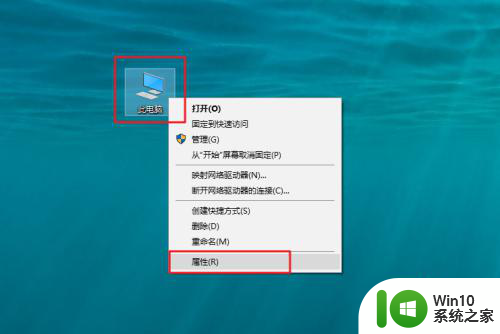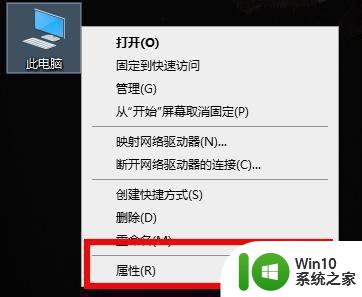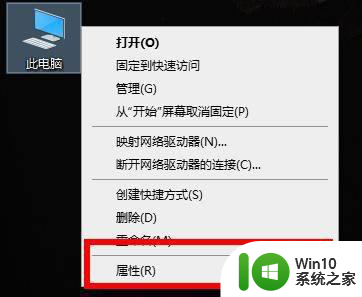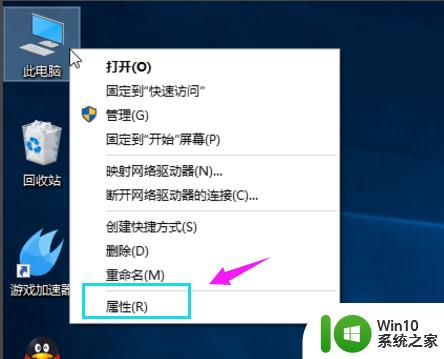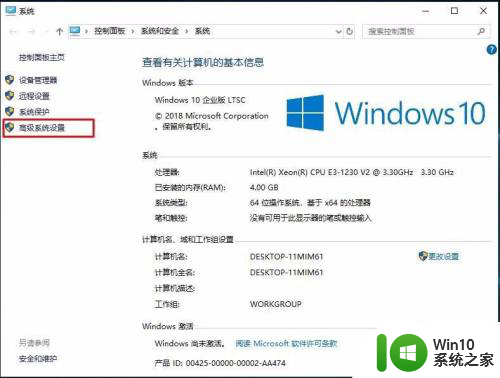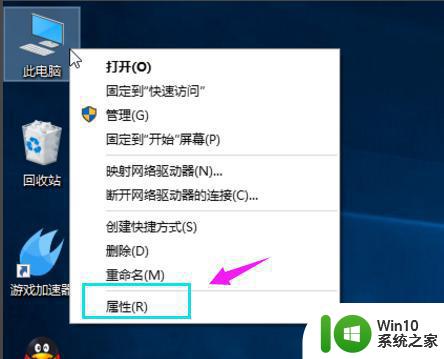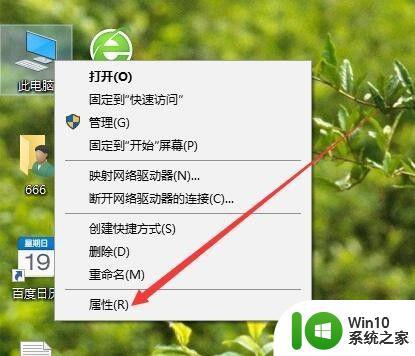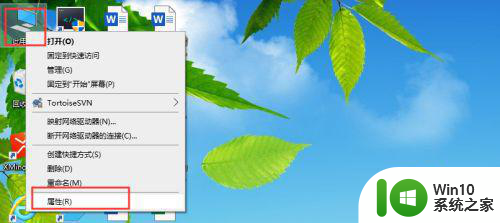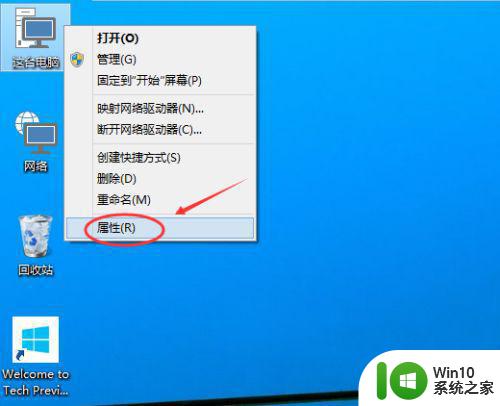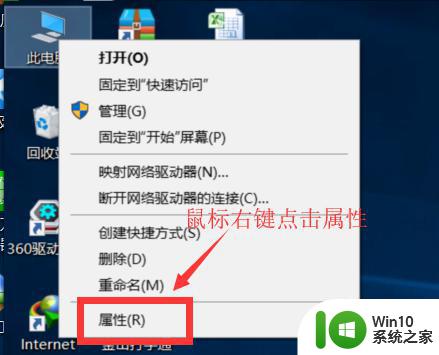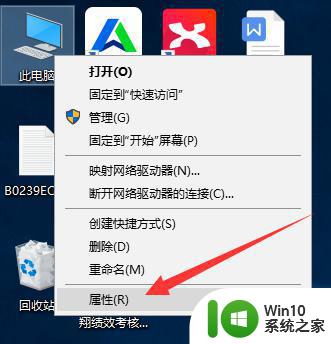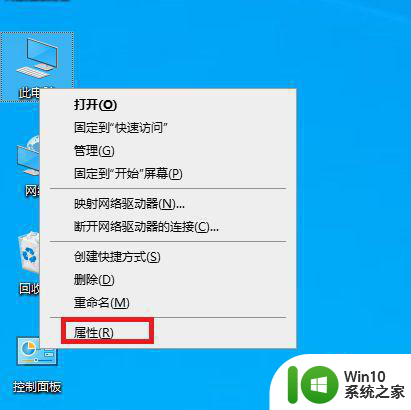win10虚拟内存不足请增加页面文件大小如何解决 win10虚拟内存不足怎么办
Win10虚拟内存不足是一种常见的问题,当系统无法满足程序运行所需内存时,就会出现这种情况,为了解决这个问题,可以通过增加页面文件大小来扩大虚拟内存空间。在Win10系统中,用户可以手动调整页面文件大小,以满足程序运行的需求,从而提升系统性能和稳定性。接下来我们将详细介绍如何处理Win10虚拟内存不足问题。
具体方法:
1、在电脑桌面右击“此电脑”,选择“属性”,如图所示
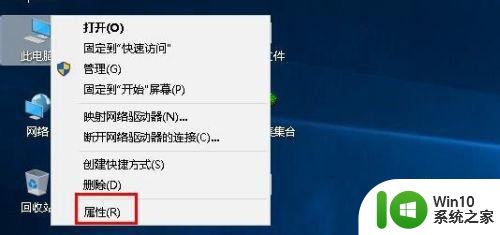
2、在打开的系统界面,点击左侧“高级系统设置”,如图所示
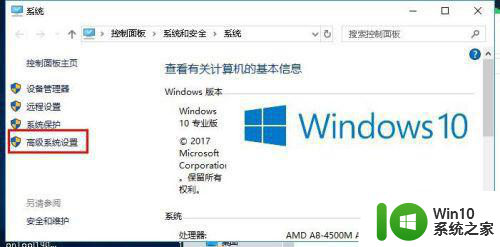
3、在打开的系统属性界面,选择“高级”,在“性能”选项下点击“设置”,如图所示
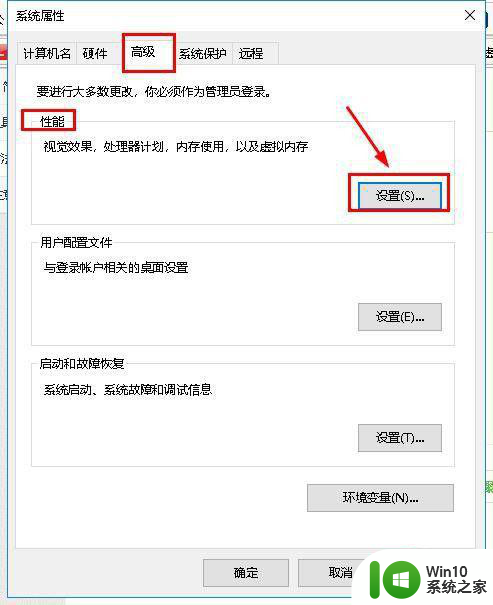
4、在打开的性能界面,点击“高级”,在“虚拟内存”下,点击“更改”,如图所示
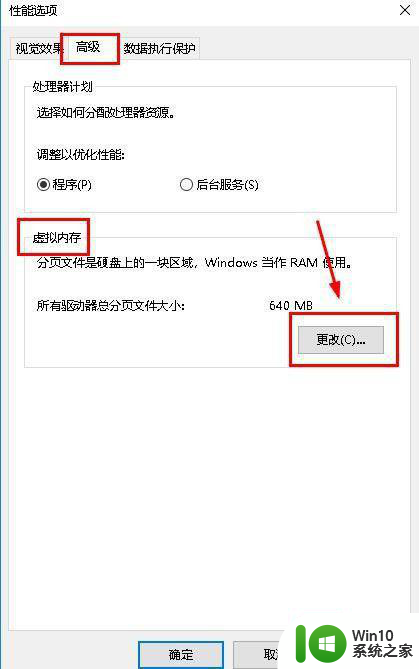
5、在虚拟内存界面,取消勾选“自动管理所有驱动器的分页文件大小”,然后点击“自定义大小”,输入所需要的初始大小和最大值,点击“确定”,如图所示
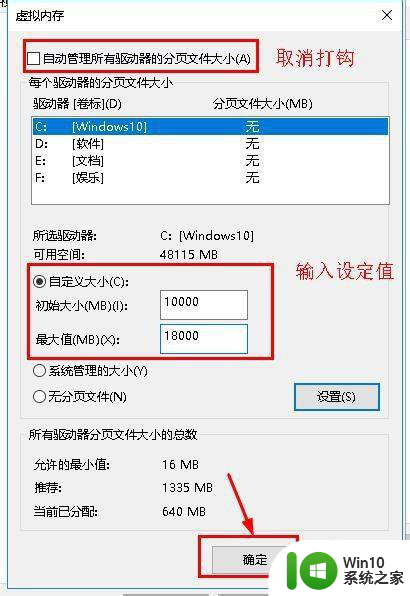
6、设置完毕后,重启电脑即可,如图所示

以上就是win10虚拟内存不足请增加页面文件大小如何解决的全部内容,还有不清楚的用户就可以参考一下小编的步骤进行操作,希望能够对大家有所帮助。